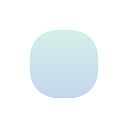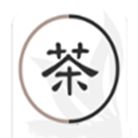教你解决win7系统经常读硬盘的详细步骤
2021-03-06 20:36:23发表
作者:网友供稿
win7系统是计算机学员最喜欢使用的电脑系统,却有一些学员在操作过程中应该会面临对win7系统经常读硬盘进行布置的情景。很多爱好者计算机技术都是初级水平,针对win7系统经常读硬盘的情况,无法独自应对。不少用户都来咨询小编win7系统经常读硬盘需要怎么处理?竟然只要依照以下方法1:【打开控制面板中的系统】:右击我的电脑,选择“属性”。2:【打开系统属性对话框】:在控制面板中选择左侧的“高级系统设置”就可以处理了。赶紧来和系统高手一起阅览关于win7系统经常读硬盘详细的处理方法:
1:【打开控制面板中的系统】:右击我的电脑,选择“属性”。
2:【打开系统属性对话框】:在控制面板中选择左侧的“高级系统设置”。
3:【打开性能选项对话框】:在系统属性对话框中选择“高级”标签,然后选择“性能”选项中的“设置”。
4:【打开虚拟内存对话框】在性能选项对话框中选择“高级”标签,然后选择“虚拟内存”中的“设置”。
5:【修改虚拟内存配置】:在虚拟内存对话框中选择“自定义大少”,把初始大少和最大值设置为系统内存大少的1.5到2倍,例如3GB内存则设置为4500MB,然后在驱动器中选择虚拟内存存放盘符,注意如果当前系统是C盘,则把虚拟内存设置到C盘以外的盘符,不要把虚拟内存存放到当前操作系统的盘符,这样会大大增大系统的读写IO,如我当前的WIN7系统是在F盘,则把虚拟内存设置到C盘。设置完后点击设置按钮,注意一定要选择设置按钮才生效,然后点击确认。
6:【让配置生效】:重启操作系统,然虚拟内存配置生效。
到这里本文关于win7系统经常读硬盘的解决方法就结束了,有需要的用户们可以采取上面的方法步骤来进行操作吧,相信可以帮助到大家。
相关资讯
- 手把手教您win7系统开机经常自动检测硬盘的详细步骤[03-05]
- 手把手教你win7系统双硬盘经常提示“盘符交错”的解决教程[03-07]
- 硬盘读不出来怎么修复搞定步骤[03-08]
- 大师为你解决win7系统硬盘占用率经常到100%的处理办法[03-05]
- 手把手教你分析win10系统点击右键经常卡死的解决步骤[03-07]
- 手把手教你解答win7系统U盘传输文件提示无法读源文件或磁盘的详细方法[03-06]
- 恢复win7系统无法删除文件提示无法读源文件或磁盘的详细步骤图文[03-18]
- 教你解决win7系统设置缓存逻辑优化硬盘的处理步骤[03-09]
- 大神教你处理win7系统玩dnf经常未响应的详细技巧[03-05]
- 老司机解决win10系统使用微软小冰的读心术的详细方法[03-07]
最新专题
网友评论
没有符合条件的内容
热门攻略
-
1
-
2
-
3
-
4
-
5
-
6
-
7
最新攻略
-
1
-
2
-
3
-
4
-
5
-
6
-
7